[Gelöst!] Wie kann man diesen Problem beheben “iTunes konnte nicht mit diesem iPhone verbinden. Ein unbekannter Fehler ist aufgetreten (0xE8000015)”?
Fälle:
- “Ich habe meinen iPhone-Passcode vergessen und jetzt ist mein iPhone deaktiviert. Als ich versuchte, eine Verbindung zu iTunes auf meinem Laptop herzustellen, habe ich einen Fehler 0xE8000015, was soll ich tun? “
- “Mein Telefon wurde gesperrt, also habe ich versucht, es mit iTunes auf meinem Laptop zu verbinden, also das machte ich aber eine Popup-Warnung sagt einen Fehler 0xE8000015 ist aufgetreten. Wie behebt man den Fehlercode 0xe8000015? ”
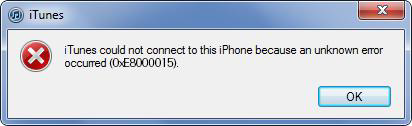
Warum bekommen Leute den Fehler 0xE8000015?
Der Fehler 0xE8000015 tritt immer auf, wenn Sie ein deaktiviertes/gesperrtes iPhone mit iTunes auf dem PC verbinden. Wenn Sie den falschen Code zu oft eingeben, wird Ihr iPhone deaktiviert/ gesperrt. Und wenn Sie das deaktivierte iPhone mit dem Computer verbinden, der versucht, das Problem über iTunes zu lösen, würden Sie eine Popup-Warnung wie folgt erhalten: “iTunes konnte keine Verbindung zu diesem iPhone herstellen. Ein unbekannter Fehler ist aufgetreten (0xE8000015) “. Dann, wie kann man den 0xE8000015 Fehler beheben?
Wie man Fehler-Code 0xE8000015 repariert?
- Stellen Sie fest, dass iTunes auf die neueste Version aktualisiert wurde.
- Verbinden Sie das iPhone mit dem Computer und starten Sie iTunes. Wenn auf dem iPhone-Bildschirm eine Popup-Warnung mit dem Text “Vertraue diesem Computer?” Angezeigt wird, klicke auf “Vertrauen” oder „Ja“, um fortzufahren.
- Aktivieren Sie den Wiederherstellungsmodus, wenn er mit dem Computer verbunden ist. Wenn Sie nicht wissen, wie das geht, folgen Sie bitte den folgenden Schritten:
- Auf dem iPhone X, iPhone 8 (Plus): Drücken Sie kurz die Lauter-Taste und dann schnell auf die Leiser-Taste.> Halten Sie die Seitentaste gedrückt (auch Wake/Sleep-Taste), bis das iTunes-Logo auf dem Bildschirm erscheint .
- Auf dem iPhone 7 (Plus): Halten Sie gleichzeitig die Side-Taste (alias Wake/Sleep-Taste) und die Leiser-Taste gedrückt, bis das iTunes-Logo auf dem Bildschirm angezeigt wird.
- Auf iPhone 6s oder älterem iPhone: Halten Sie gleichzeitig die Home- und Wake/Sleep-Tasten gedrückt, bis das iTunes-Logo (nicht das Apple-Logo) auf dem Bildschirm angezeigt wird.
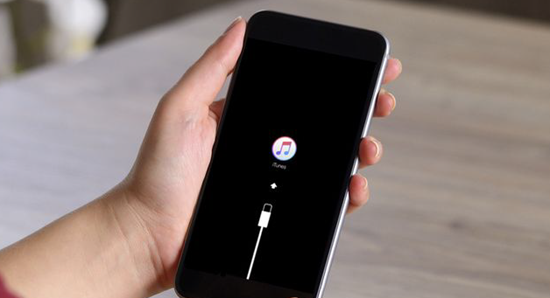
- Wechseln Sie zu Ihrem Computer und Sie erhalten eine Popup-Nachricht, um Wiederherstellen oder Aktualisieren auszuwählen, und wählen Sie dann Wiederherstellen.
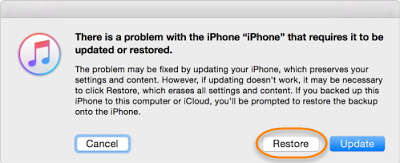
- Es wird eine weitere Popup-Meldung angezeigt, die Sie darauf hinweist, dass das Wiederherstellen des iPhone auf die Werkseinstellungen das Medium und andere Dateien löscht. Sie müssen dies durch Klicken auf die Schaltfläche “Wiederherstellen” bestätigen. Warten Sie, bis der Prozess abgeschlossen ist. Wenn es länger als 15 Minuten dauert, beendet Ihr Gerät den Wiederherstellungsmodus und Sie müssen Schritt 2 und 3 wiederholen.
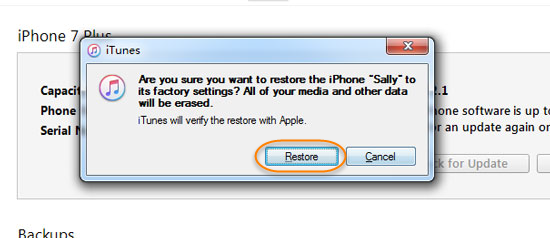
Tipp: Es gibt keine andere Möglichkeit, als das iPhone auf die Werkseinstellungen zurückzusetzen, wenn Sie auf das deaktivierte iPhone zugreifen möchten. Der Wiederherstellungsvorgang entfernt jedoch definitiv Medien und andere Daten von Ihrem iPhone. Wenn Sie nach dem Zurücksetzen auf die Werkseinstellungen keine Sicherungsdatei auf Ihrem iPhone laden können, können Sie es mit iOS Datenrettung versuchen, die App wird die gelöschten Mediendateien sowie andere Daten wie Kontakte, Nachrichten, WhatsApp-Gespräche, Notizen, Sprachmemos und mehr von deinem iPhone wiederherstellen.

